きっと、もっと大切な利用方法があるんでしょうけれど、僕が一番重宝しているのはこれなんです、ということですかね。
Seeq+ってiOSのアプリがあるんですが、これでいとも簡単に様々なiOSアプリの抜き出しが出来ましたのでご紹介。
画面キャプチャはiPadでやってますが、iPhoneでも基本動作は同じですよ。
~ 目次 ~
Seeq+
使うアプリはSeeq+です。多機能検索ツールです。
Seeq+ - 新世代検索ランチャー 2.5(¥100)
 カテゴリ: 仕事効率化, 辞書/辞典/その他
カテゴリ: 仕事効率化, 辞書/辞典/その他
現在の価格: ¥100(サイズ: 4.8 MB)
販売元: Yusuke Tsuji - Yusuke Tsuji
リリース日: 2014/01/31
現在のバージョンの評価: 


 (9件の評価)
(9件の評価)
全てのバージョンの評価: 

 (141件の評価)
(141件の評価)
 iPhone/iPadの両方に対応
iPhone/iPadの両方に対応
取得方法
水色の部分に検索したいアプリ名を入力します。
文字だけ入力したら、上部にある電球アイコンをタップします。
間違ってもソフトキーボードの「検索」を押したらダメですよ!
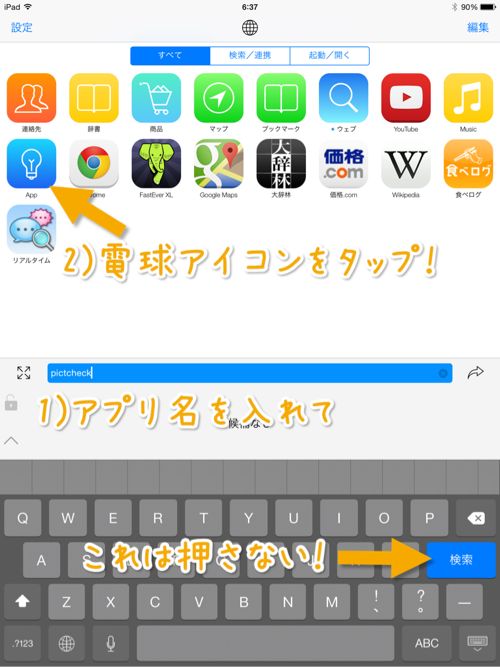
うっかり「検索」を押してしまったら
間違って検索するとこの画面に来るので、右下の矢印をタップして戻りましょう。
うっかりしなかった人は先に進んでね。
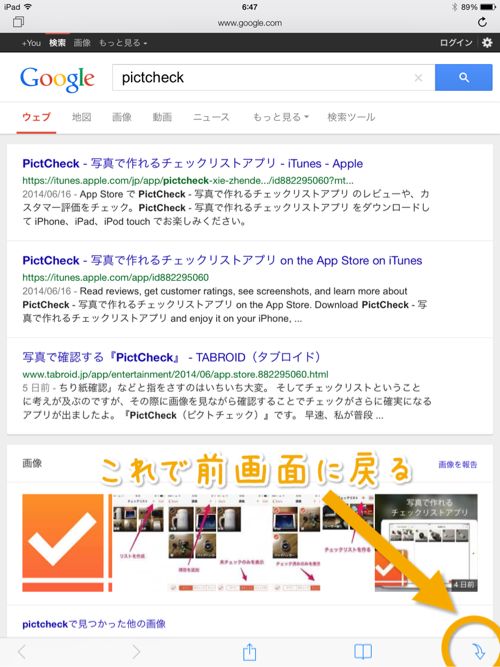
取得したいアプリを長押し
アプリの検索が出来ましたら。検索の仕方によっては複数のアプリが出てきます。
アイコンを取得したいアプリの行を長押しします。じーっと。
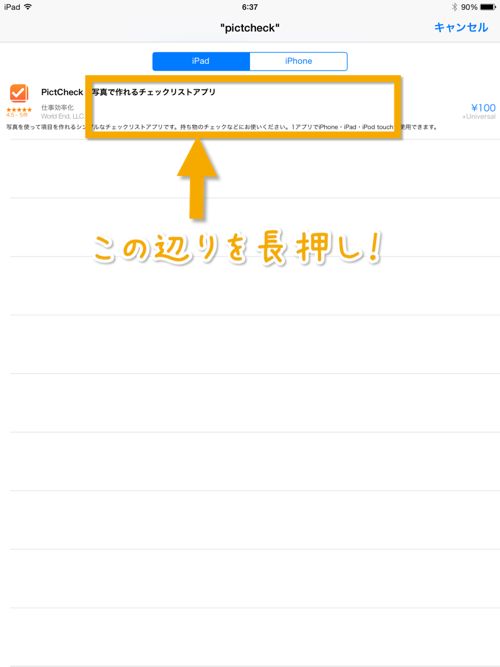
長押しすると左下にメニュー登場。「画像を保存」をタップします
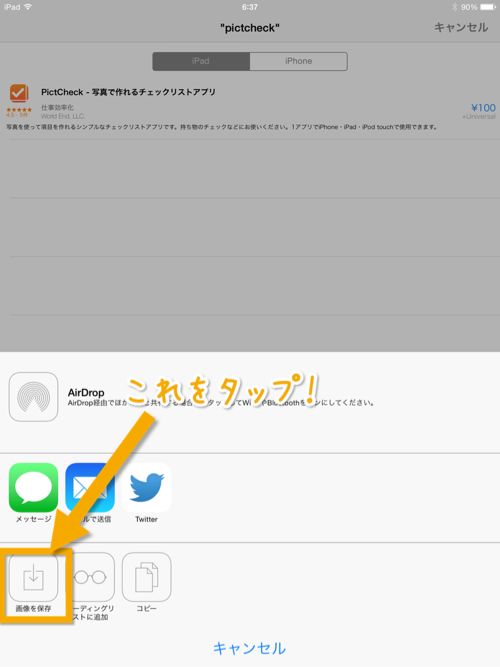
これで、カメラロールにアイコンが保存されますよ。
驚くほど簡単
アプリ名を検索っていうのはほかのどの手段でも絶対やると思うのでおいておいて、
検索してから本当に数タップでアプリアイコンがゲットできるのは驚きです。
512四方では画像サイズが大きいな、という方は「バッチリサイズ」というアプリが便利ですよー。
▼これです。
バッチリサイズ - 複数の写真をまとめてリサイズ 2.2.2(無料)
 カテゴリ: 写真/ビデオ, ユーティリティ
カテゴリ: 写真/ビデオ, ユーティリティ
現在の価格: 無料(サイズ: 6.8 MB)
販売元: Tea Leaves, LLC. - Tea Leaves LLC.
リリース日: 2013/05/10
現在のバージョンの評価: 



 (2件の評価)
(2件の評価)
全てのバージョンの評価: 


 (44件の評価)
(44件の評価)
 iPhone/iPadの両方に対応
iPhone/iPadの両方に対応
この記事はiPad Airで、 するぷろ for iOS.というアプリで書きましたよ!